كيف تستعيد الملفات المحذوفة من حاسوبك؟
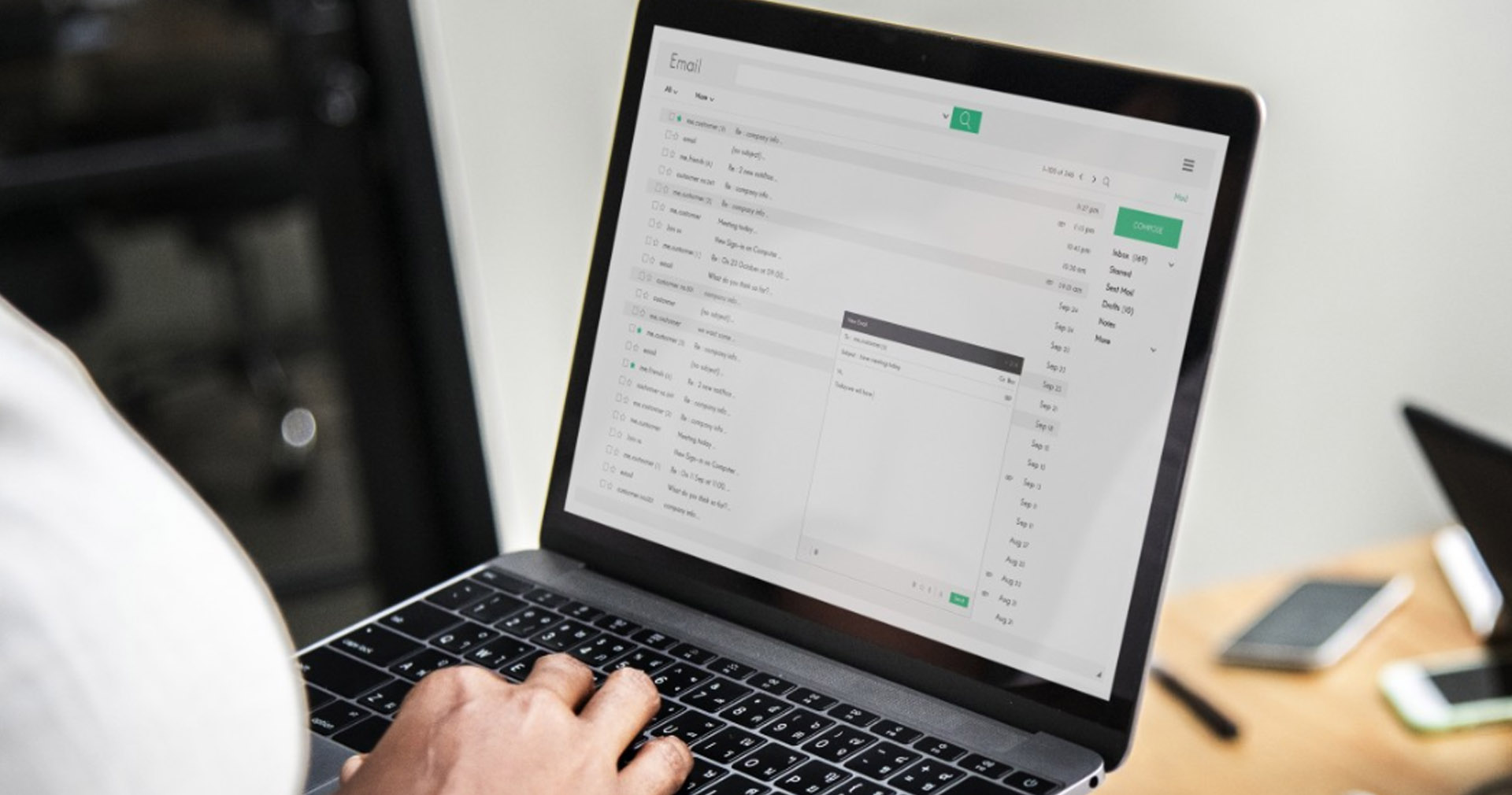
إن كنت تقرأ هذا المقال، فهناك احتمال لا بأس به أنك حذفت بعض الملفات المهمة من جهاز الكمبيوتر، وتحتاج إلى استعادة الملفات المحذوفة في أسرع وقت ممكن! هذا الأمر يحدث لمعظمنا، ربما نحذف أحد الملفات بغير قصد، سواءً كانت صورًا مهمة أو مقاطع فيديو أو ملفات خاصة بالعمل أو الدراسة، ومن ثم ندرك أننا في حاجة ماسَّة إلى تلك الملفات.
الأمر محبط للغاية، وقد يكون أكثر إحباطًا إذا كنت تعمل على هذه الملفات المحذوفة لمدة أيام أو أسابيع أو أشهر حتى. ولكن لحسن الحظ، حذف الملفات قد لا يكون نهاية العالم؛ في كثير من الحالات قد تختبئ هذه الملفات المحذوفة بداخل القرص الصلب لجهاز الكمبيوتر، ويمكن استرجاعها بسهولة إذا اتبعت النصائح والخطوات التالية في أسرع وقت.
نصائح هامة لاستعادة الملفات المحذوفة
يتتبع الويندوز، وأنظمة التشغيل الأخرى، أماكن الملفات على القرص الصلب من خلال ما يُسمى «مؤشرات»؛ حيث يملك كل ملف ومجلد على القرص الصلب مؤشرًا خاصًّا به، والذي يخبر نظام الويندوز من أين تبدأ وتنتهي بيانات الملف.
في حالة حذف الملف، يمسح الويندوز المؤشر الخاص به، ثم يسجِّل القطاعات التي تحتوي على بيانات الملف على أنها متوفرة أو فارغة. بمعنى آخر، أنه من وجهة نظر نظام التشغيل، الملف لم يعد موجودًا على القرص الصلب، وتعتبر المساحة التي كانت تحتوي على بياناته مساحة فارغة، لذا يمكن استغلالها لكتابة بيانات جديدة.
ومع ذلك، حتى يبدأ الويندوز في كتابة البيانات الجديدة على تلك المساحة الفارغة، يمكنك استعادة الملفات المحذوفة قبل بدء هذه العلمية. حيث تفحص بعض البرامج، مثل برنامج EaseUS Data Recovery Wizard، القرص الصلب بحثًا عن هذه الملفات المحذوفة وتقوم باستعادتها، لذلك يجب عليك البدء سريعًا في هذه الخطوة.
قبل أن نبدأ في شرح الطرق المختلفة لاستعادة الملفات المحذوفة، تأكد أولًا من الآتي:
1. ابحث دائمًا في سلة المهملات على جهازك، للتأكد من أن الملفات لا تزال هناك. وإذا كان الأمر كذلك، اضغط على زر الفأرة الأيمن، واختار استعادتها Restore.
2. تأكد من إغلاق جميع البرامج الأخرى، حتى البرامج التي تعمل في شريط المهام.
3. تأكد من وجود مساحة كافية على القرص الصلب، حتى لا يستخدم الويندوز المساحة الخاصة بالملفات المحذوفة.
4. احذر من إنشاء ملفات جديدة، أو نقل ونسخ البيانات من وإلى القرص الصلب، حتى تتجنب كتابة بيانات جديدة على المساحة الخاصة سابقًا بالملفات المحذوفة.
طرق مختلفة لاستعادة الملفات المحذوفة
والآن لنبدأ في شرح الطرق المختلفة لاستعادة الملفات المحذوفة من جهازك، أو من بطاقات الذاكرة، أو وحدات التخزين المتنقلة USB.
أولًا: استعادة الملفات المحذوفة من نسخة احتياطية
يوفر لك ويندوز 10 أداة مدمجة للنسخ الاحتياطي للملفات واستعادتها وقت الحاجة، تُسمى File History، والتي يمكن من خلالها الاحتفاظ بنسخة احتياطية من الملفات المهمة على قرص صلب خارجي أو USB أو حتى جهاز آخر على الشبكة. لذا يجب على مستخدمي نظام ويندوز إعداد هذه الأداة لحماية البيانات المهمة على الكمبيوتر المحمول أو الشخصي من خلال الخطوات التالية:
1. اذهب إلى قائمة البداية Start، ثم اضغط على الإعدادات Settings، ومنها اختار Update & Security، ثم اختار Backup، ثم اضغط على Add drive، واختار المكان الذي تود الاحتفاظ فيه بالملفات المهمة.
2. يمكنك بعد ذلك الذهاب إلى الإعدادات، والضغط على Backup Now للاحتفاظ بالنسخة الاحتياطية للملفات، وسيقوم الويندوز بهذه العملية تلقائيًّا بعد ذلك، كما يمكنك إضافة المجلدات التي تريد الاحتفاظ بها من خلال Add folder.
3. بعد الاحتفاظ بنسخة احتياطية من الملفات، وفي حالة فقدان أي منها لاحقًا، اذهب إلى المجلد الذي تريد استعادة الملفات المحذوفة فيه، واضغط على تبويب Home في الأعلى، ومنه اختار History.
4. سوف تُفتح نافذة جديدة تعرض أحدث نسخة احتياطية أخذها النظام للمجلد، والملفات التي يحتويها. اضغط على Previous لتجد النسخة التي ترغب في استرجاعها من الملف، ثم اضغط على Restore لتستعيدها.
ثانيًا: استخدام برامج استعادة الملفات المحذوفة
إذا لم تقم بالاحتفاظ بنسخة احتياطية للملفات، فالحل الأفضل سيكون من خلال استخدام برامج مخصصة لاستعادة الملفات المحذوفة، مثل برنامج EaseUS Data Recovery Wizard. حيث تم تصميم هذا البرنامج للتعامل مع كافة أنواع الملفات والبيانات المعقدة، من خلال استعادة الملفات المحذوفة بدون قصد، أو نتيجة الفورمات، أو بعد هجوم الفيروسات وأخطاء النظام المختلفة، أو أي خطأ آخر قد ينتج عنه فقدان للملفات والبيانات المهمة. في حال الرغبة في شراء النسخة الاحترافية من البرنامج، فيمكنك الاستفادة بخصم 50٪ من هذا الرابط، الذي خصصه الموقع لإضاءات.
وسوف يساعدك البرنامج على استعادة الملفات المحذوفة من الأقراص الصلبة لأجهزة الكومبيوتر بالإضافة إلى وحدات USB وبطاقات الذاكرة، من خلال فحص وحدة التخزين بشكل مكثَّف وعميق. ويمكنك اتباع الخطوات التالية لتتمكن من استعادة ملفاتك المحذوفة باستخدام البرنامج:
1. بعد تحميل البرنامج، وتنصيبه على الجهاز من خلال واجهة المستخدم السهلة، افتح البرنامج واختار وحدة التخزين أو المجلد الذي كان يحوي الملفات المحذوفة، واضغط على Scan، ليقوم البرنامج بفحص وحدة التخزين.
2. بعد انتهاء عملية الفحص، ستظهر أمامك كل الملفات بداخل وحدة التخزين، بما في ذلك الملفات المحذوفة والحالية.
3. اضغط على الملفات المحذوفة Deleted Files، واختر الملف الذي تريد استعادته من القائمة، ثم اضغط على Recover.
4. ستظهر نافذة تطلب منك اختيار مكان حفظ الملف، من المهم أن تختار قرص تخزين مختلف عن القرص الأصلي، ثم تضغط على OK ليتم حفظ الملف.